عدم وجود قدرة GPS في شبكة WiFi فقطأطلق البعض على iPad كسارة التعامل عندما أطلق سراحه ومرة أخرى عندما وصل نظيره من الجيل الثاني إلى السوق. مع أي من الجهازين ، فإن الوقت الوحيد الذي يسمح لك فيه نظام التشغيل بعرض موقعك على الخريطة أو ، على سبيل المثال ، وضع علامة جغرافية على صورة أثناء اتصالك بنقطة اتصال WiFi. علاوة على ذلك ، فإن بيانات الموقع التي يتم إرجاعها عبر تثليث شبكة WiFi تكون دقيقة تمامًا مثل عدد نقاط وصول WiFi الموجودة في النطاق ، وعادة ما تكون غير دقيقة. تبحث عن حل؟ لا مزيد من البحث. إذا كنت أحد عشاق التكنولوجيا الذين يملكون جهاز iPad jailbroken وهاتف Android ، فيجب أن يجعل الحل التالي جهاز iPad المحروم من نظام تحديد المواقع العالمي (GPS) كاملاً. إنه يشتمل على تطبيق Cydia Store باسم BTstack GPS وتطبيق Android الذي يعمل بتقنية GPS عبر البلوتوث. حتى كتابة هذه السطور ، يعمل BTstack فقط مع وحدات GPS محددة ، وكما سترى في الدليل التالي ، هواتف Android. لا يزال المطورون وراء التطبيق يعملون على إيجاد حل لإعادة توجيه GPS من iPhone إلى iPad.

فيما يلي دليل خطوة بخطوة لإعادة توجيه بيانات GPS من هاتف يعمل بنظام Android إلى جهاز iPad.
1. قم بتشغيل Cydia وابحث عن BTstack GPS وقم بالتثبيت. لاستخدام BTstack GPS مع تطبيقات أخرى ، سيتعين عليك شراء الإصدار الكامل البالغ 5 دولارات. يعرض الإصدار التجريبي من التطبيق فقط موقعك داخل التطبيق ، مما يتيح لك اختبار إعداد إعادة توجيه GPS. يتطلب التطبيق iOS 3.0 أو أعلى.
2. قم بتنزيل وتثبيت أي من التطبيقات (المجانية) التالية على هاتف Android. اختبرنا هذا الإعداد بنجاح مع الأولين.
- ShareGPS
- بلوتوث الناتج الناتج
- GPS بلوتوث
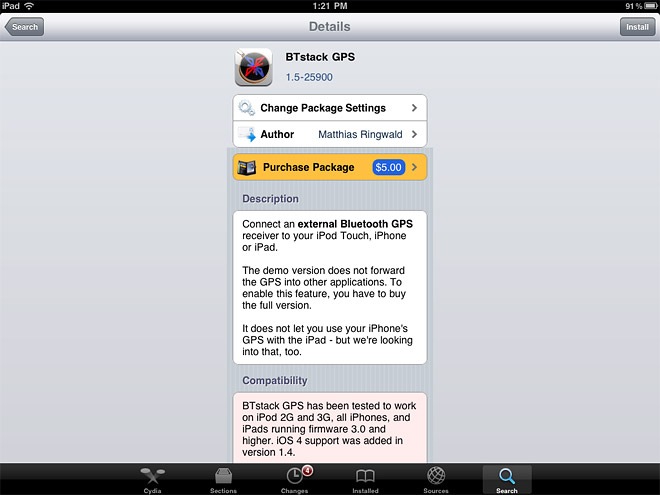
2. الخروج من Cydia ، افتح الإعدادات القائمة وتحول بلوتوث قبالة إذا كان في وضع التشغيل (تستخدم BTstack مكدس Bluetooth الخاص بها للاتصال بأجهزة GPS الخارجية).
3. حدد BTstack من تحت ملحقات وحدد BTstack كما نشط كومة بلوتوث.

4. إطلاق BTstack GPS.
5. على جهاز Android ، انتقل إلى الإعدادات> الإعدادات اللاسلكية وشبكة> إعدادات Bluetooth ، منعطف أو دور بلوتوث على وتحقق اكتشافها. يجب أن تشاهد جهازك الآن في قائمة الأجهزة ضمن BTstack GPS.
6. تحت أجهزة بلوتوث اضغط باستمرار / اختر جهاز iPad الخاص بك لإقرانها ، أدخل دبوس من اختيارك في مربع الحوار الذي يلي وانقر فوق حسنا.
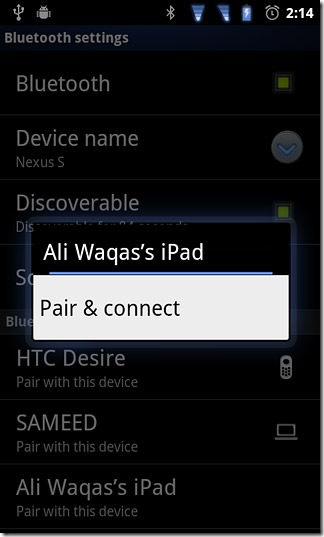
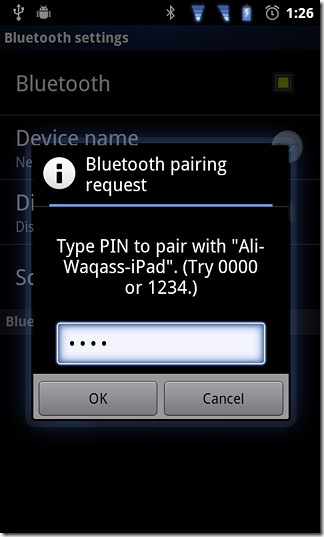
7. أ طلب الاقتران يجب أن تظهر الآن على جهاز iPad اكتب نفس رقم التعريف الشخصي الذي أدخلته من قبل وانقر فوق موافق للتأكيد.
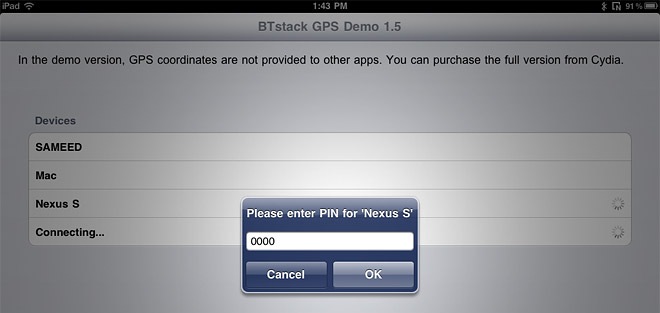
8. بمجرد إقران الجهازين ، يمكنك تشغيل أي من تطبيقات إعادة توجيه GPS المذكورة أعلاه للبدء في مشاركة بيانات GPS مع جهاز iPad.
إذا ، على سبيل المثال ، كنت تخطط للاستخدام بلوتوث الناتج الناتج، قم بتشغيل التطبيق واختر ببساطة هاتفك من قائمة الأجهزة في BTstack. مع ShareGPS، يمكنك إنشاء اتصال إما عن طريق تحديد هاتفك من خلال BTstack GPS أو عن طريق اختيار iPad الخاص بك من داخل ShareGPS (القائمة> توصيل جهاز بلوتوث).
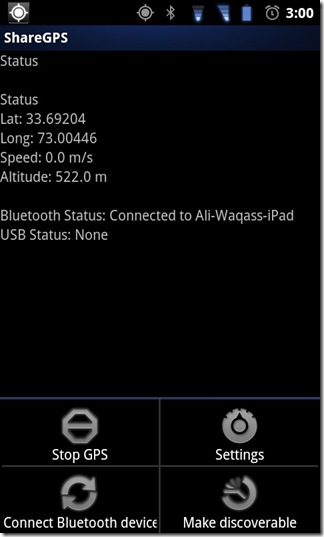
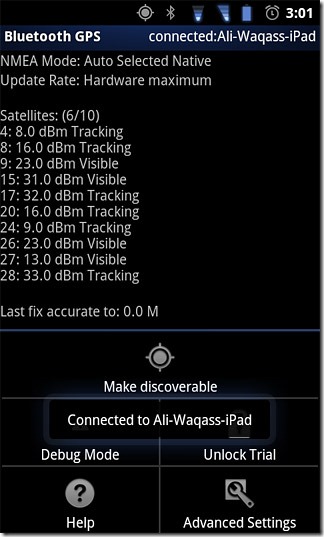
9. بمجرد إنشاء اتصال ، يعرض BTstack GPS موقعك ، أو بالأحرى ، موقع هاتف Android الخاص بك على خريطة أسفل بيانات GPS الإضافية.
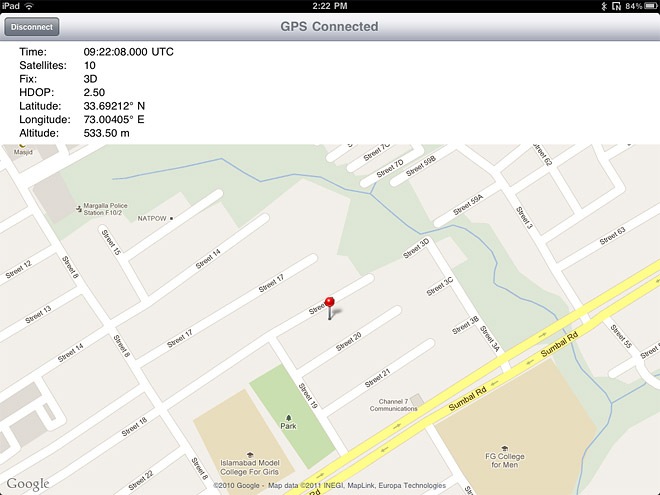
يتذكر BTstack GPS آخر جهاز قمت بالاتصال به ، مما يتيح لك الوصول السريع إليه في المرة التالية التي تقوم فيها بتشغيل التطبيق.
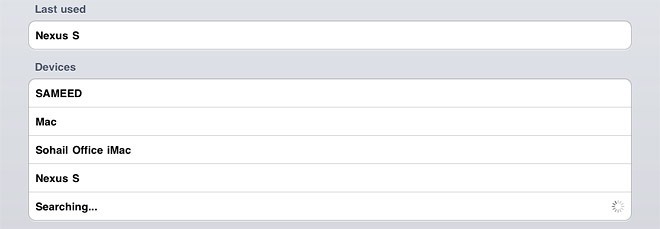
إذا واجهتك مشكلة في مكان ما ، فلا تتردد في ترك استعلام في قسم التعليقات أدناه.













تعليقات